怎么在word2010中显示工具栏
发布时间:2017-03-19 13:20
相关话题
2003版的word都有“工具栏”的目录,可是到2010版的word却找不到工具栏了,这可怎么办呢?其实,它只是没有显示罢了!下面小编教你怎么在word2010中显示工具栏。
在word2010中显示工具栏的步骤:
在桌面右键点击,将鼠标移至“新建”的目录栏,在“新建”目录栏下“找到”word文档“,点击新建一个word文档
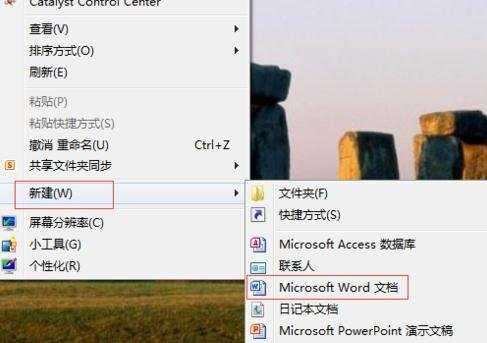
新建好word之后,双击,打开word文档。此时,主界面的菜单栏中没有”工具“栏的目录

点击主界面最左边的”文件”栏目,将出现如下的多个选择项目

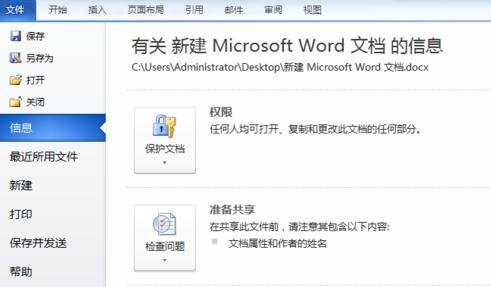
在“文件”目录栏下,选择倒数第二个的“选项”的选项,点击,将出现如下界面
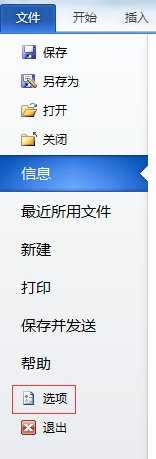
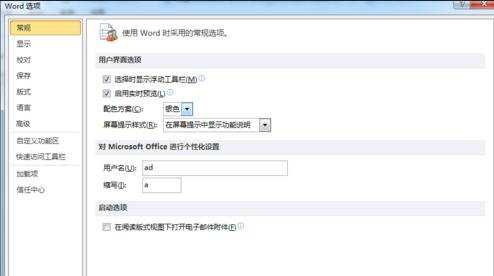
在出现的界面中选择“自定义功能区”,点击,将出现如下所示的多个选择项目
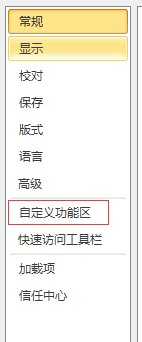
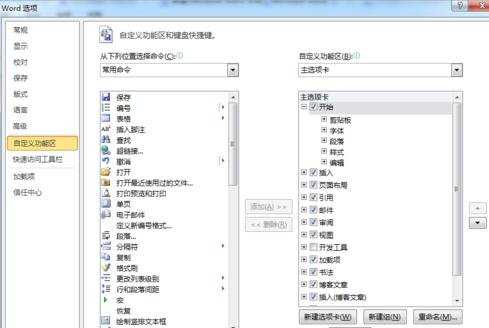
勾选右侧的“开发工具”的选项,然后点击下方的“确定”,你讲看看最上方的“开发工具”一栏的目录
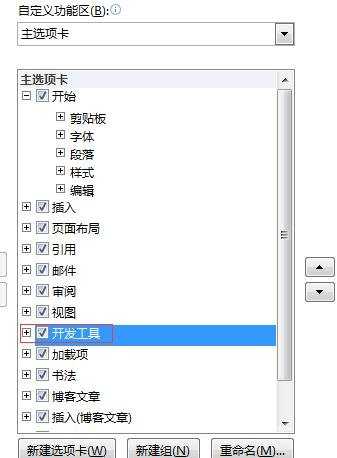

下图就是小编设置好之后出现的“开发工具”的目录栏。

怎么在word2010中显示工具栏相关文章:
1.Word2010菜单下方的工具栏不见怎么办
2.word中如何显示和隐藏的工具栏
3.Word2010中常用功能汇总
4.Word 2010橡皮擦在哪怎么用
5.怎么使用word2010中的橡皮擦
6.如何找回Word2003工具栏和菜单栏

怎么在word2010中显示工具栏的评论条评论